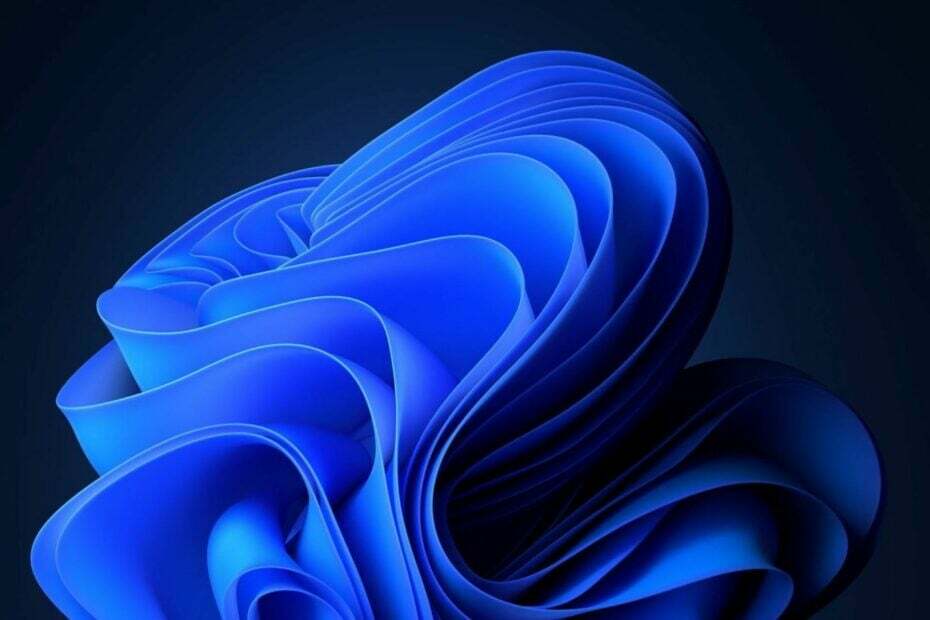Atjaunināšanas problēmu risinātāja palaišana bieži ir efektīva
- Ja jūsu datorā nav Windows atjaunināšanas pakalpojuma, var būt grūti saņemt un instalēt atjauninājumus no Microsoft.
- Pirms jebkādas citas detalizētas problēmu novēršanas mēs iesakām veikt datora vīrusu skenēšanu.

XINSTALĒT, NOklikšķinot uz LEJUPIELĀDES FAILA
- Lejupielādējiet Fortect un instalējiet to datorā.
- Sāciet rīka skenēšanas procesu meklēt bojātus failus, kas ir problēmu avots.
- Ar peles labo pogu noklikšķiniet uz Sāciet remontu lai atrisinātu datora drošības un veiktspējas problēmas.
- Fortect ir lejupielādējis 0 lasītāji šomēnes.
Jūs noteikti atradāt šo rokasgrāmatu, jo trūkst jūsu Windows atjaunināšanas pakalpojumu. Tas var nozīmēt, ka jūs vairs nevarat veikt būtiskus atjauninājumus savā datorā.
Parasti atjaunināšanas pakalpojumu varat apturēt, sākt un pārvaldīt, izmantojot lietotni Window’s Services, ja nepieciešams. Šī rokasgrāmata parādīs visu, kas jums nepieciešams, lai atrisinātu šo problēmu.
Kāpēc manā datorā trūkst Windows atjaunināšanas pakalpojumu?
Sadarbojoties ar lasītājiem, mēs secinām, ka problēmu var izraisīt kāds no šiem elementiem:
- Ļaunprātīga programmatūra vai sistēmas bojājums - Ļaunprātīga programmatūra vai sistēmas bojājumi dažkārt var ietekmēt sistēmas pakalpojumus, tostarp Windows atjaunināšanu.
- Pakalpojums ir atspējots vai apturēts - Iespējams, ka Windows atjaunināšanas pakalpojums ir atspējots vai apturēts.
- Grupas politikas iestatījumi - Ja izmantojat Windows versiju, ko pārvalda a grupas politika, Windows atjaunināšanas pakalpojumu var atspējot vai ierobežot politikas iestatījumi.
- Sistēmai specifiskas problēmas – Retos gadījumos noteiktas sistēmas konfigurācijas vai modifikācijas var izraisīt Windows atjaunināšanas pakalpojuma pazušanu.
Ko darīt, ja trūkst Windows atjaunināšanas pakalpojumu?
Pirms mūsu ieteikto risinājumu izpētes varat izmēģināt šādus risinājumus:
- Restartējiet sistēmu - Atsāknēšana bieži ir pietiekami spēcīga, lai novērstu nelielas kļūdas, un tai vajadzētu būt jūsu pirmajam zvanam.
- Skenējiet vīrusus – Mēs iesakām izslēgt kļūdas iespējamību, ko izraisa ļaunprātīga programmatūra, skenējot ar efektīvs antivīruss.
Kad Windows atjaunināšanas pakalpojumu trūkstošā problēma turpinās, pārejiet pie tālāk norādītajiem risinājumiem.
1. Palaidiet atjaunināšanas problēmu risinātāju
- Atveriet lietotni Iestatījumi, nospiežot Windows Taustiņš + es.
- Izvēlieties Problēmu novēršana no labās rūts.

- Izvēlieties Citi problēmu risinātāji.

- Klikšķis Skrien Windows atjaunināšanas opcijas priekšā.

- Lietojiet ieteiktos labojumus un restartējiet datoru, ja tas tiek prasīts, pēc tam pārbaudiet, vai joprojām trūkst Windows atjaunināšanas pakalpojumu.
2. Atjaunojiet Windows Update reģistra atslēgu
Pirms izmaiņu veikšanas ieteicams dublēt reģistru, jo tās var mainīt svarīgas datora funkcijas.
- Nospiediet Win + R, lai atvērtu Skrien dialoglodziņš.
- Tips regedit un sit Ievadiet lai atvērtu savu Reģistra redaktors.

- Dodieties uz tālāk norādīto ceļu:
Dators\HKEY_LOCAL_MACHINE\SYSTEM\CurrentControlSet\Services\wuauserv
- Ar peles labo pogu noklikšķiniet wuauserv, atlasiet Eksportēt, un saglabājiet failu savā datorā, pēc tam izdzēsiet wuauserv mapi.

- Atveriet programmu Notepad un ielīmējiet tajā zemāk esošo skriptu:
Windows reģistra redaktora versija 5.00
[HKEY_LOCAL_MACHINE\SYSTEM\CurrentControlSet\Services\wuauserv]
"DependOnService"=hex (7):72,00,70,00,63,00,73,00,73,00,00,00,00,00
"Description"="@%systemroot%\system32\wuaueng.dll,-106"
"DisplayName"="@%systemroot%\system32\wuaueng.dll,-105"
"ErrorControl"=dword: 00000001
"FailureActions"=hex: 80,51,01,00,00,00,00,00,00,00,00,00,03,00,00,00,14,00,00,\
00,01,00,00,00,60,ea, 00,00,00,00,00,00,00,00,00,00,00,00,00,00,00,00,00,00
"ImagePath"=hex (2):25,00,73,00,79,00,73,00,74,00,65,00,6d, 00,72,00,6f, 00,6f, 00,\
74,00,25,00,5c, 00,73,00,79,00,73,00,74,00,65,00,6d, 00,33,00,32,00,5c, 00,73, \
00,76,00,63,00,68,00,6f, 00,73,00,74,00,2e, 00,65,00,78,00,65,00,20,00,2d, 00, \
6b, 00,20,00,6e, 00,65,00,74,00,73,00,76,00,63,00,73,00,20,00,2d, 00,70,00,00, \
00
"ObjectName"="Vietējā sistēma"
"RequiredPrivileges"=hex (7):53,00,65,00,41,00,75,00,64,00,69,00,74,00,50,00,72,\
00,69,00,76,00,69,00,6c, 00,65,00,67,00,65,00,00,00,53,00,65,00,43,00,72,00, \
65,00,61,00,74,00,65,00,47,00,6c, 00,6f, 00,62,00,61,00,6c, 00,50,00,72,00,69, \
00,76,00,69,00,6c, 00,65,00,67,00,65,00,00,00,53,00,65,00,43,00,72,00,65,00, \
61,00,74,00,65,00,50,00,61,00,67,00,65,00,46,00,69,00,6c, 00,65,00,50,00,72, \
00,69,00,76,00,69,00,6c, 00,65,00,67,00,65,00,00,00,53,00,65,00,54,00,63,00, \
62,00,50,00,72,00,69,00,76,00,69,00,6c, 00,65,00,67,00,65,00,00,00,53,00,65, \
00,41,00,73,00,73,00,69,00,67,00,6e, 00,50,00,72,00,69,00,6d, 00,61,00,72,00, \
79,00,54,00,6f, 00,6b, 00,65,00,6e, 00,50,00,72,00,69,00,76,00,69,00,6c, 00,65, \
00,67,00,65,00,00,00,53,00,65,00,49,00,6d, 00,70,00,65,00,72,00,73,00,6f, 00, \
6e, 00,61,00,74,00,65,00,50,00,72,00,69,00,76,00,69,00,6c, 00,65,00,67,00,65, \
00,00,00,53,00,65,00,49,00,6e, 00,63,00,72,00,65,00,61,00,73,00,65,00,51,00, \
75,00,6f, 00,74,00,61,00,50,00,72,00,69,00,76,00,69,00,6c, 00,65,00,67,00,65, \
00,00,00,53,00,65,00,53,00,68,00,75,00,74,00,64,00,6f, 00,77,00,6e, 00,50,00, \
72,00,69,00,76,00,69,00,6c, 00,65,00,67,00,65,00,00,00,53,00,65,00,44,00,65, \
00,62,00,75,00,67,00,50,00,72,00,69,00,76,00,69,00,6c, 00,65,00,67,00,65,00, \
00,00,53,00,65,00,42,00,61,00,63,00,6b, 00,75,00,70,00,50,00,72,00,69,00,76, \
00,69,00,6c, 00,65,00,67,00,65,00,00,00,53,00,65,00,52,00,65,00,73,00,74,00, \
6f, 00,72,00,65,00,50,00,72,00,69,00,76,00,69,00,6c, 00,65,00,67,00,65,00,00, \
00,53,00,65,00,53,00,65,00,63,00,75,00,72,00,69,00,74,00,79,00,50,00,72,00,\
69,00,76,00,69,00,6c, 00,65,00,67,00,65,00,00,00,53,00,65,00,54,00,61,00,6b, \
00,65,00,4f, 00,77,00,6e, 00,65,00,72,00,73,00,68,00,69,00,70,00,50,00,72,00, \
69,00,76,00,69,00,6c, 00,65,00,67,00,65,00,00,00,53,00,65,00,4c, 00,6f, 00,61, \
00,64,00,44,00,72,00,69,00,76,00,65,00,72,00,50,00,72,00,69,00,76,00,69,00,\
6c, 00,65,00,67,00,65,00,00,00,53,00,65,00,4d, 00,61,00,6e, 00,61,00,67,00,65, \
00,56,00,6f, 00,6c, 00,75,00,6d, 00,65,00,50,00,72,00,69,00,76,00,69,00,6c, 00, \
65,00,67,00,65,00,00,00,00,00
"ServiceSidType"=dword: 00000001
"Sākt" = dword: 00000003
"SvcHostSplitDisable"=dword: 00000001
"SvcMemHardLimitInMB"=dword: 000000f6
"SvcMemMidLimitInMB"=dword: 000000a7
"SvcMemSoftLimitInMB"=dword: 00000058
"Tips" = dword: 00000020
[HKEY_LOCAL_MACHINE\SYSTEM\CurrentControlSet\Services\wuauserv\Parameters]
"ServiceDll"=hex (2):25,00,73,00,79,00,73,00,74,00,65,00,6d, 00,72,00,6f, 00,6f,\
00,74,00,25,00,5c, 00,73,00,79,00,73,00,74,00,65,00,6d, 00,33,00,32,00,5c, 00, \
77,00,75,00,61,00,75,00,65,00,6e, 00,67,00,2e, 00,64,00,6c, 00,6c, 00,00,00
"ServiceDllUnloadOnStop"=dword: 00000001
"ServiceMain"="WUServiceMain"
[HKEY_LOCAL_MACHINE\SYSTEM\CurrentControlSet\Services\wuauserv\Security]
"Drošība"=hex: 01,00,14,80,78,00,00,00,84,00,00,00,14,00,00,00,30,00,00,00,02,\
00,1c, 00,01,00,00,00,02,80,14,00,ff, 00,0f, 00,01,01,00,00,00,00,00,01,00,00, \
00,00,02,00,48,00,03,00,00,00,00,00,14,00,9d, 00,02,00,01,01,00,00,00,00,00, \
05,0b, 00,00,00,00,00,18,00,ff, 01,0f, 00,01,02,00,00,00,00,00,05,20,00,00,00, \
20,02,00,00,00,00,14,00,ff, 01,0f, 00,01,01,00,00,00,00,00,05,12,00,00,00,01, \
01,00,00,00,00,00,05,12,00,00,00,01,01,00,00,00,00,00,05,12,00,00,00
[HKEY_LOCAL_MACHINE\SYSTEM\CurrentControlSet\Services\wuauserv\TriggerInfo]
[HKEY_LOCAL_MACHINE\SYSTEM\CurrentControlSet\Services\wuauserv\TriggerInfo\0]
"Tips" = dword: 00000005
"Darbība" = dword: 00000001
"Guid"=hex: e6,ca, 9f, 65,db, 5b, a9,4d, b1,ff, ca, 2a, 17,8d, 46,e0
[HKEY_LOCAL_MACHINE\SYSTEM\CurrentControlSet\Services\wuauserv\TriggerInfo\1]
"Tips" = dword: 00000005
"Darbība" = dword: 00000001
"Guid"=hex: c8,46,fb, 54,89,f0,4c, 46,b1,fd, 59,d1,b6,2c, 3b, 50 - Klikšķis Fails, Saglabāt kāun saglabājiet failu ar a .reg pagarinājumu.

- Veiciet dubultklikšķi uz .reg tikko izveidoto failu un ļaujiet tam darboties.
- Restartējiet datoru un pārbaudiet, vai ir atjaunoti trūkstošie Windows atjaunināšanas pakalpojumi.
- Kas ir Scrobj.dll un kā to labot, ja tā trūkst
- Bcryptprimitives.dll: kas tas ir un kā novērst tās kļūdas
- 0x800f0841 Windows atjaunināšanas kļūda: kā to labot
- Nospiediet Windows + R lai atvērtu Skrien dialoglodziņš.
- Tips cmd un sit Ctrl + Shift + Ievadiet.

- Ierakstiet zemāk esošo skriptu un nospiediet Ievadiet lai to palaistu.
DISM /Tiešsaistē /Attēla tīrīšana /Veselības atjaunošana
- Kad skripts tiek izpildīts, ierakstiet zemāk esošo sfc skriptu un nospiediet Ievadiet.

- Pagaidiet, līdz process ir pabeigts, restartējiet datoru un pārbaudiet, vai tas novērš trūkstošos Windows atjaunināšanas pakalpojumus.
Pietiek ar jebkuru no šajā rokasgrāmatā ieviestajiem labojumiem. Kā pēdējo līdzekli retās situācijās tas jādara pārinstalējiet Windows 11. Ņemiet vērā, ka šajā procesā jūs zaudēsit svarīgus failus, tāpēc jums ir jādublē viss, kas jāpaliek drošā vietā.
Tas ir viss, kas jums jāzina par pakalpojuma kļūdu. Lūdzu, dariet mums zināmu, kas jums palīdzēja tālāk esošajā komentāru sadaļā.
Vai joprojām ir problēmas?
SPONSORĒTS
Ja iepriekš minētie ieteikumi nav atrisinājuši jūsu problēmu, jūsu datorā var rasties nopietnas Windows problēmas. Mēs iesakām izvēlēties visaptverošu risinājumu, piemēram, Fortect lai efektīvi novērstu problēmas. Pēc instalēšanas vienkārši noklikšķiniet uz Skatīt un labot pogu un pēc tam nospiediet Sāciet remontu.